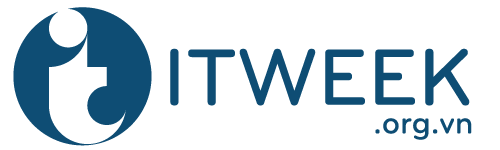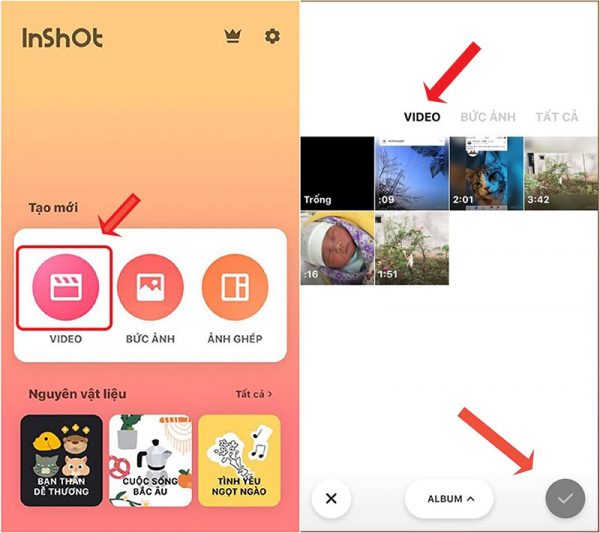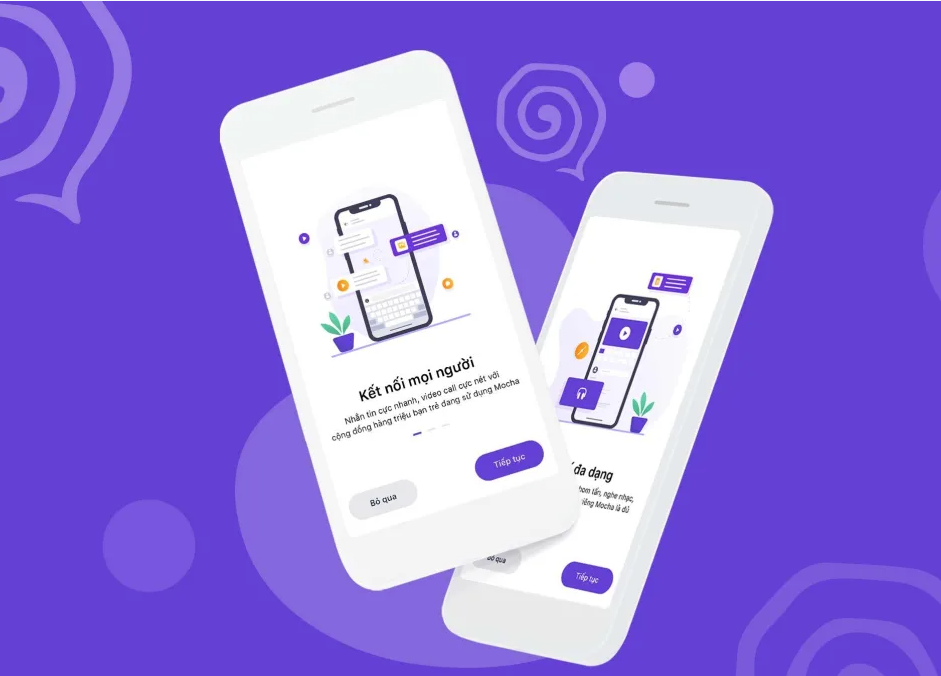
Ứng dụng Mocha có tính năng gì? Cách tải Mocha về thiết bị của bạn
Ứng dụng Mocha được dùng để nhắn tin, gọi điện miễn phí của Viettel. Mocha được tích hợp trên mọi thiết bị điện thoại, máy tính và các hệ điều hành. Cùng tìm hiểu tính năng và cách tải ứng dụng Mocha như thế nào trong bài viết dưới đây.
1. Ứng dụng Mocha là gì?
Ứng dụng Mocha được dùng để nhắn SMS, gọi Call Out miễn phí. Ứng dụng này của Viettel mang đến cho người dùng những trải nghiệm độc đáo, nhắn tin, gọi điện giàu cảm xúc hơn và nhiều tính năng mở rộng thú vị.
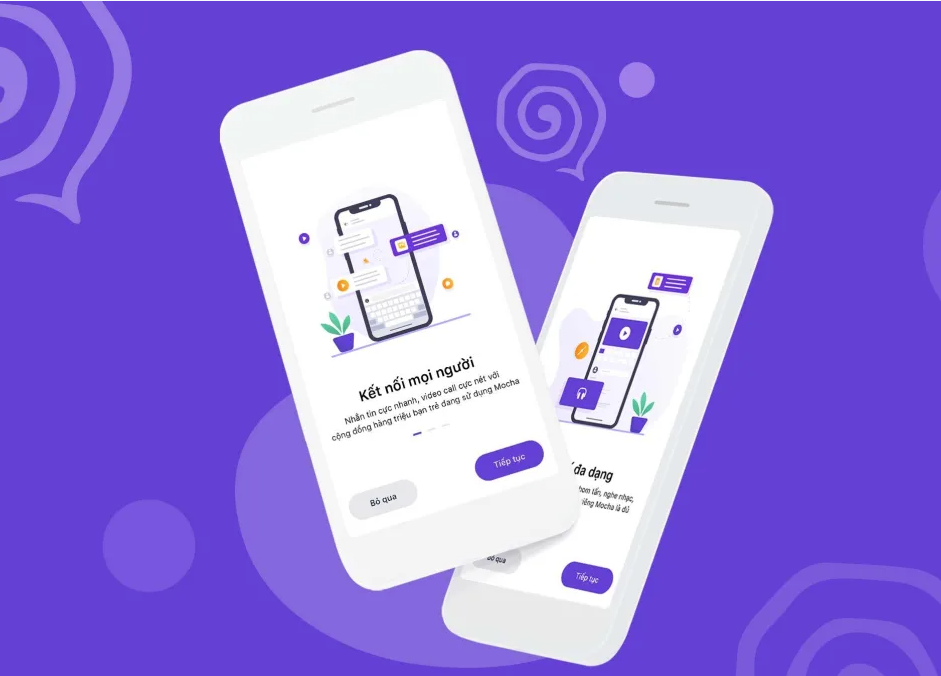
Hiện tại, Mocha cho ra đời nhiều phiên bản tương thích với các hệ điều hành Android, iOS,…Khách hàng đang dùng thuê bao di động Viettel hay những nhà mạng khác như Mobifone, Vinaphone, Vietnammobile, Gmobile cùng đều dùng được.
2. Các tính năng trên Mocha
Mocha không chỉ có các tính năng giống các ứng dụng khác trên thị trường như: nhắn tin văn bản (text), chat nhóm, gửi tin nhắn thoại, hình ảnh, danh thiếp, vị trí… ứng dụng này còn cung cấp thêm nhiều tính năng đặc biệt khác là:
- SMS Out: Nhắn tin SMS nội mạng miễn phí
- Call Out: Gọi điện ra mạng di động thông thường
- Nghe nhạc cùng người lạ: Làm quen, kết bạn rất dễ dàng.
- Voice Sticker: Sticker âm thanh sinh động, ngộ nghĩnh
- Mocha Video: Mạng xã hội video với kho phim, clip bản quyền cực lớn
- Chat Room: trò chuyện theo chủ đề hoặc địa phương…
- Game: mini game với nhiều phần quà khác nhau.
>>> Tham khảo thêm: Fake IP là gì? Top 5 ứng dụng Fake IP tốt nhất hiện nay
3. Hướng dẫn cài đặt ứng dụng Mocha trên điện thoại
3.1. Hướng dẫn cài Mocha trên điện thoại Android
Bước 1: Trước tiên, các bạn hãy truy cập vào địa chỉ tải Mocha cho Android.
Bước 2: Hệ thống sẽ tự động chuyển chúng ta sang giao diện Google Play. Các bạn hãy ấn chọn Cài đặt để tiến hành cài Mocha trên hệ điều hành Android.
Quá trình tải và cài Mocha trên điện thoại diễn ra tự động, khi kết thúc là chúng ta đã cài Mocha trên Android thành công rồi đấy. Các bạn có thể vào ứng dụng, chọn mở để khởi động ứng dụng này.
3.2. Hướng dẫn cài ứng dụng Mocha trên điện thoại iPhone
Bước 1: Cài ứng dụng Mocha trên IOS cũng tương tự như trên. Trước tiên, bạn truy cập vào địa chỉ Mocha cho iPhone.
Bước 2: Hệ thống iPhone sẽ yêu cầu xác nhận bạn có muốn chuyển sang giao diện App Store hay không, bạn ấn chọn Có.
Khi đó sẽ chuyển sang giao diện App Store, bạn hãy ấn chọn Nhận để bắt đầu tải và cài Mocha trên iPhone.
Bước 3: Khi đó, chương trình sẽ yêu cầu bạn xác nhận bảo mật trên thiết bị theo thao tác cài Mocha trên điện thoại iPhone của chúng ta, bạn ấn vào chọn Cài đặt.
Quá trình tải và cài Mocha trên iPhone sẽ tiến hành ngay sau đó. Thời gian trong vài phút, hoặc tùy thuộc tốc độ mạng của bạn.
Bước 5: Kết thúc cài đặt Mocha trên iPhone thì chúng ta hãy ấn chọn Mở để khởi động ứng dụng ngay lập tức.
Đây là giao diện ứng dụng Mocha Viettel sau khi thực hiện các bước tải và cài đặt Mocha Viettel cho Android, iPhone của mình.
3.3. Ứng dụng Mocha trên máy tính, laptop
Ngoài được dùng cho điện thoại thì Mocha có thể tải về máy tính với chức năng tương tự. Người ta có thể sử dụng phương pháp giả lập để thực hiện chức năng mới mẻ và thu hút người dùng này.
3.3.1. Cài đặt giả lập Android
Trước tiên, bạn hãy tải và cài đặt giả lập android BlueStacks: BlueStacks.
3.3.2. Cài đặt MochaMessenger
Bước 1: Mở BlueStacks lên, sau đó tìm kiếm ứng dụng Mocha Messenger từ Google Play rồi cài đặt nó.
Bước 2: Cài đặt Mocha Messenger.
Bạn tải file APK Mocha cho Android.
– Khi đã tải về thì bạn click chuột phải để chọn Open with chọn Start BlueStacks Runner.
– Tiếp tục nhấn Install để cài Mocha Messenger.
– Click Accept để cấp quyền cho Mocha Messenger.
Bước 3: Mở Mocha Messenger.

– Khi cài đặt xong thì bạn hãy click Open để mở Mocha Messenger.
Bước 4: Sử dụng Mocha Messenger.
– Lựa chọn Quốc gia (1).
– Nhập Số điện thoại (2).
– Nhấn Next (3).
Chú ý:
– Nhập đúng số điện thoại của mình đang dùng để nhận mã kích hoạt Mocha Messenger. Lưu ý, số điện thoại phải là số Viettel.
– Nhập mã kích hoạt Mocha Messenger.
– Điền thông tin Mocha Messenger bao gồm: Họ tên, Giới tính, Ngày sinh. Rồi nhấn Done để tiếp tục.
– Ấn vào biểu tượng tin nhắn mới.
– Chọn số điện thoại cần gửi hoặc tên (nếu đã có trong danh bạ).
– Với số điện thoại mới thì bạn hãy add vào danh sách.
– Nhập nội dung tin nhắn rồi chọn gửi (hình mũi tên).
– Tin nhắn hiện nội dung trong Mocha Messenger đều là tiếng Việt không dấu.
>>> Bạn có biết: Ứng dụng MoMo có an toàn hơn? Lợi ích khi dùng Momo
Như vậy, bạn đã gửi tin nhắn miễn phí cho thuê bao nội mạng Viettel mà bạn muốn thông qua việc giả lập Mocha Messenger trên máy tính.
Nhắn Tin Nhắn Thoại Trên Mocha Messenger:
– Để gửi tin nhắn thoại thì bạn hãy chọn hình Micro.
– Biểu tượng Micro hiện lên. Bạn hãy nói những điều muốn gửi tới bạn bè, Mocha Messenger sẽ chuyển tới họ.
Chú ý:
Ứng dụng mocha cho phép bạn nhắn tin cho thuê bao nội mạng Viettel, dịch vụ này miễn phí hoàn toàn trên máy tính (trên Android có 3G).
Bài viết trên đây hướng dẫn cách tải và cài đặt ứng dụng Mocha về thiết bị của bạn. Hy vọng bạn sẽ có những trải nghiệm nhắn tin, gọi điện miễn phí thú vị tại đây.